ماذا كان مركز الألعاب وماذا حدث له؟
تفاح iOS هي منصة ألعاب فيديو محمولة رائدة. الألعاب المتوفرة لأجهزة iPhone و iOS مسلية ، لكن اللاعبين والمطورين تعلموا أن الألعاب أفضل عند لعبها مع الأصدقاء وجهاً لوجه عبر الإنترنت. وهنا يأتي دور مركز ألعاب Apple.
تم تقديم تطبيق Game Center في iOS 4.1. أوقفت Apple التطبيق في iOS 10 ونقلت بعض ميزاته إلى iOS.
ما هو مركز الألعاب؟
مركز الألعاب عبارة عن مجموعة من ميزات خاصة بالألعاب التي يمكنك استخدامها للعثور على أشخاص للعب ضدهم. يمكنك أيضًا مقارنة إحصائياتك وإنجازاتك باللاعبين الآخرين.
يتطلب الحصول على Game Center نظام iOS 4.1 أو أحدث ، حتى نظام iOS 10 ولكن لا يشمله. إذا كان الجهاز الذي يعمل بأي شيء أقدم من iOS 10 ، فقد يكون به Game Center.
أنت أيضًا بحاجة إلى ملف التفاح معرف لإعداد حساب Game Center. نظرًا لأن Game Center مدمج في هذه الإصدارات من iOS ، فلن تحتاج إلى تنزيل أي شيء بخلاف الألعاب المتوافقة.
يعمل Game Center أيضًا على آبل وبعض إصدارات macOS.
ماذا حدث لـ Game Center في iOS 10 وما فوق؟
في مقدمته ، كان Game Center تطبيقًا قائمًا بذاته. تغير هذا النهج مع iOS 10 عندما أوقفت Apple تطبيق Game Center. بدلاً من التطبيق ، جعلت Apple بعض ميزات Game Center جزءًا من iOS.
تتضمن ميزات Game Center التي قد تكون متاحة للمستخدمين ما يلي:
- المتصدرين
- تحديات لاعبين آخرين
- إنجازات في اللعبة
- تقاسم الإنجازات
- اللعب تسجيل
تتضمن ميزات Game Center السابقة التي لم تعد متوفرة ما يلي:
- حالة
- صورة الملف الشخصي
- القدرة على إضافة أصدقاء
- القدرة على رؤية ألعاب الأصدقاء وإحصائياتهم
الاعتماد على مطوري التطبيقات لدعم Game Center يجعل استخدام هذه الميزات أمرًا صعبًا. يمكن للمطورين دعم جميع ميزات Game Center ، بعضها ، أو عدم دعمها مطلقًا. لا توجد تجربة متسقة مع Game Center ، ومن الصعب معرفة الميزات ، إن وجدت ، التي تأتي مع اللعبة قبل تنزيلها.
إدارة حساب مركز الألعاب الخاص بك
يستخدم Game Center نفس معرف Apple الذي تستخدمه للشراء من iTunes Store أو App Store. أنشئ حسابًا جديدًا إذا أردت ، لكنه ليس ضروريًا. على الرغم من أن Game Center لم يعد موجودًا كتطبيق ، يمكنك إدارة بعض جوانب حساب Game Center الخاص بك:
على شاشة iPhone الرئيسية ، انقر فوق إعدادات.
يختار مركز الالعاب.
-
قم بتشغيل مركز الالعاب مفتاح الفصل الكهربائي.
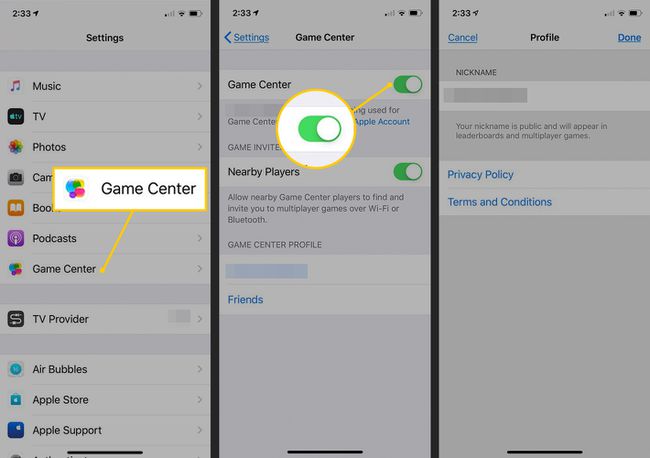
-
قم بتشغيل اللاعبون القريبون تبديل التبديل للعب الألعاب وجهاً لوجه مع اللاعبين القريبين.
يجب أن تكون لديك لعبة متوافقة مع Game Center وأن تكون متصلاً بها واي فاي أو بلوتوث للعب مع لاعب آخر.
في ال ملف تعريف مركز الألعاب ، اضغط على اسمك لفتح ملف التعريف الخاص بك. هذا الاسم هو كيف يتم التعرف عليك للاعبين الآخرين الذين يدعوك إلى الألعاب.
في شاشة ملف التعريف ، انقر فوق اسم الشهرة واكتب اسمًا جديدًا أو لقبًا جديدًا.
مقبض منتهي.
أحد التغييرات التي تم إجراؤها على Game Center في نظام التشغيل iOS 10 والإصدارات الأحدث هو أنه لا يمكن إضافة الأصدقاء الفرديين أو حذفهم من شبكة Game Center على iPhone. الخيار الوحيد هو إزالة كل صديق لديك في Game Center. نظرًا لعدم وجود طريقة لإضافة أصدقاء ، تأكد من أن هذا ما تريده قبل القيام بذلك. لإزالة الأصدقاء ، انتقل إلى شاشة Game Center ، انقر فوق اصحاب، ثم حدد حذف الكل.
كيفية الحصول على ألعاب متوافقة مع Game Center
كان العثور على الألعاب المتوافقة مع Game Center أمرًا بسيطًا: يمكنك تصفحها أو البحث عنها في تطبيق Game Center. كما تم تمييزها بوضوح في App Store بأيقونة Game Center.
الآن ، لا تشير الألعاب بوضوح في أي مكان أنها تدعم هذه الميزات. العثور عليهم هو المحاولة والخطأ. ابحث في متجر التطبيقات ل مركز الالعاب للعثور على ألعاب متوافقة تقدم بعض ميزات Game Center.
كيفية معرفة ما إذا كان التطبيق يدعم Game Center
عند تشغيل لعبة تدعم Game Center ، تنزلق رسالة صغيرة لأسفل من أعلى الشاشة مع أيقونة Game Center (أربع كرات ملونة متشابكة). الرسالة تقول مرحبا بعودتك ويعرض اسم مستخدم Game Center الخاص بك. إذا رأيت هذه الرسالة ، فإن التطبيق يدعم بعض ميزات Game Center.
ألعاب وتحديات متعددة اللاعبين
نظرًا لأن جميع الألعاب التي تدعم Game Center لا تقدم جميع ميزاتها ، فإن تعليمات استخدام هذه الميزات غير كاملة أو غير متسقة. تطبق الألعاب المختلفة الميزات بشكل مختلف ، لذلك لا توجد طريقة واحدة للعثور عليها واستخدامها.
تدعم العديد من الألعاب الألعاب متعددة اللاعبين والمباريات المباشرة والتحديات. في التحديات ، تقوم بدعوة أصدقائك في Game Center للتغلب على نتائجك أو إنجازاتك في إحدى الألعاب. يختلف العثور على هذه الميزات في كل لعبة ، ولكن الأماكن الجيدة للبحث عنها تقع في مناطق المتصدرين والإنجازات تحت التحديات التبويب.
عرض الإحصائيات الخاصة بك
تتبع العديد من الألعاب المتوافقة مع Game Center إنجازاتك وجوائزك. لعرض هذه الإحصائيات ، ابحث عن لوحة الصدارة أو قسم الإنجازات في التطبيق. يُشار إليه بأيقونة مرتبطة بالفوز أو بإحصائيات مثل تاج أو كأس أو زر مُسمى مركز الالعاب في قائمة الخيارات أو في قوائم الإحصائيات والأهداف. بعد أن تجد هذا القسم في اللعبة ، قد تكون هناك خيارات أخرى بما في ذلك:
- إنجازات: هذه هي نجاحاتك في اللعبة. لكل لعبة مجموعة مختلفة من الإنجازات لأهداف أو مهام معينة. يتم تعقبهم هنا.
- المتصدرين: يُظهر هذا ترتيبك وفقًا لمعايير مختلفة مقارنة بأصدقائك في Game Center وجميع لاعبي اللعبة.
قم بعمل تسجيلات على الشاشة في Game Center
غيّر IOS 10 Game Center بشكل كبير ، لكنه قدم فائدة واحدة: القدرة على تسجيل طريقة اللعب لمشاركتها مع الآخرين. في نظام التشغيل iOS 10 والإصدارات الأحدث ، يحتاج مطورو الألعاب إلى تنفيذ هذه الميزة على وجه التحديد. في iOS 11 وفيما بعد ، يعد تسجيل الشاشة ميزة مضمنة في iOS. تختلف العملية حتى بالنسبة للألعاب ذات الوظائف المضمنة.
لتسجيل الشاشة:
اضغط على الة تصوير رمز أو سجل زر. قد تختلف التفاصيل في الألعاب المختلفة.
في الكاميرا أو نافذة التسجيل ، انقر فوق شاشة التسجيل.
عندما تنتهي من التسجيل ، انقر فوق قف.
تقييد أو تعطيل Game Center
يمكن للوالدين القلقين بشأن تفاعل أطفالهم مع الغرباء عبر الإنترنت استخدام مركز الألعاب القيود الأبوية لإيقاف تشغيل ميزات تعدد اللاعبين والصديق. تتيح هذه الميزة للأطفال تتبع الإحصائيات والإنجازات ولكنها تعزلهم عن جهات الاتصال غير المرغوب فيها أو غير المناسبة.
نظرًا لأن Game Center لم يعد تطبيقًا قائمًا بذاته ، فلا يمكنك ذلك احذفه أو ميزاته. إذا كنت لا تريد إتاحة هذه الميزات ، فقم بإعداد القيود الأبوية.
التعليمات
-
كيف يمكنك إعادة تثبيت Game Center؟
لا توجد طريقة لإعادة تثبيت تطبيق Game Center إذا كنت تستخدم نظام التشغيل iOS 10 والإصدارات الأحدث ، نظرًا لأن ميزاته أصبحت الآن مخبأة في iOS و iPadOS. لكن يمكنك الذهاب إلى إعدادات > مركز الالعاب وقم بتسجيل الدخول مرة أخرى إلى حسابك لاستعادته واستعادة بيانات اللعبة مثل قوائم المتصدرين والإنجازات.
-
كيف تقوم بتسجيل الخروج من Game Center؟
انتقل إلى تطبيق الإعدادات واضغط على مركز الالعاب. ثم اضغط خروج.
